Blog rendszergazda - OneNote a windows server
- Szöveg (másolt vagy kézzel írt);
- Image (másolt, szkennelt egy képernyőképet vagy kézzel készült);
- táblázat;
- Kapcsolatok (azzal a lehetőséggel, használatuk Outlook);
- Mellékleteket.
De ma meg akarom mutatni, hogyan kell beállítani, hogy a Windows Server.
Kezdeni OneNote. telepíteni kell a „tapasztalat a számítógépen”

Ábra. 1. telepítéséhez OneNote, telepíteni kell a „tapasztalat a számítógépen”
De vannak más alkatrészek, amelyek javíthatják a helyzetet:
1. Asztali élmény,
amely tartalmazza a Windows Media Player. A Témák az asztalon és a képek, stb OneNote az is fontos, hogy ez a komponens, így megy a Server Manager - Add szerepek és funkciók - telepítése szerepek és funkciók - válaszd szerver, vagy virtuális merevlemez - hiányzó szerepek kiválasztása oldal - és a Feature Selection oldalt nyisson meg egy listát a felhasználói felület és az infrastruktúra, és tegye egy kullancs előtt az asztalon.
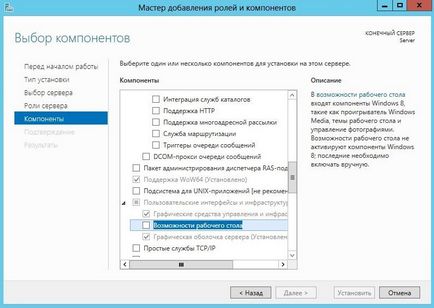
Ábra. 2. Mester szerepét, és hozzá tartozékok
Itt jön a figyelmeztetés:
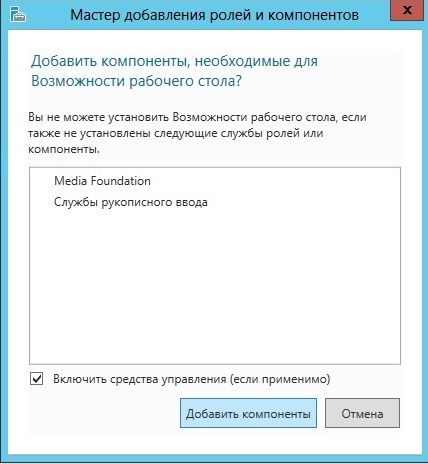
Ábra. 3. Mester szerepét, és hozzá tartozékok
Egyetértünk, mint választás van, és megnyomjuk az Add Jellemzők
2. SluzhbaWindowsSearch.
Az indexelés tartalom caching tulajdonságait és találatokat fájlokat, e-mail és egyéb tartalmak. Túl kell csatlakoztatni. Keresés kell lennie mindegy - az összetevők:
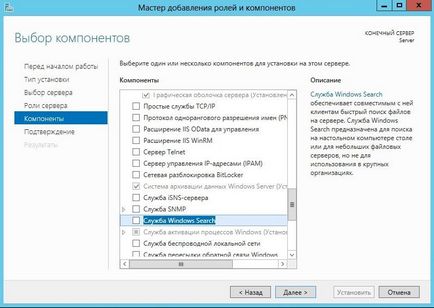
Ábra. 4. Szolgáltatási Windows Search.
Kattintson a Tovább gombra, és erősítse meg a vágy, hogy a kijelölt összetevők telepítéséhez. Célszerű, hogy egy pipa, hogy automatikusan indítsa újra a számítógépet a változtatások azonnal alkalmazni. Ne felejtsük el, hogy mentse az összes megnyitott projektek és megvalósítsa a folyamatot annak érdekében, hogy elkerüljék a veszteséget.

Ábra. 5. megerősítése hozzáadása szerepek.
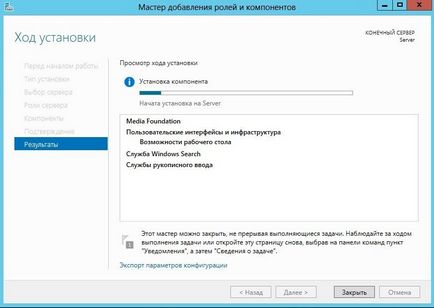
Ábra. 6. Helyezze alkatrészeket.
Egy idő után, a számítógép újraindul, ahová telepíteni több szükséges alkatrészek és a rendszer módosítások érvényesek.

Ábra. 7. Szerelje alkatrészeket.
Miután az összes művelet elvégzése ellenőrzés eredménye:
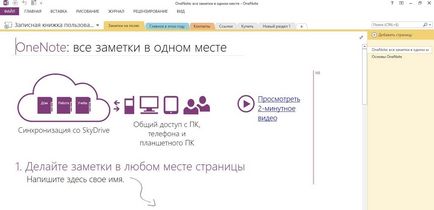
Hurrá! Minden működik! Élvezze a folyamatot, ezzel a csodálatos alkalmazás, de ne felejtsük el, gyakran mindenféle backup - csak abban az esetben, és az esetek különbözőek.
Ne hagyja ki a lehetőséget, hogy csinál egy jó cselekedet: sotsseti kattintson a gombra (alatt található), hogy más emberek is részesültek ebből az anyagból. KÖSZÖNJÜK!